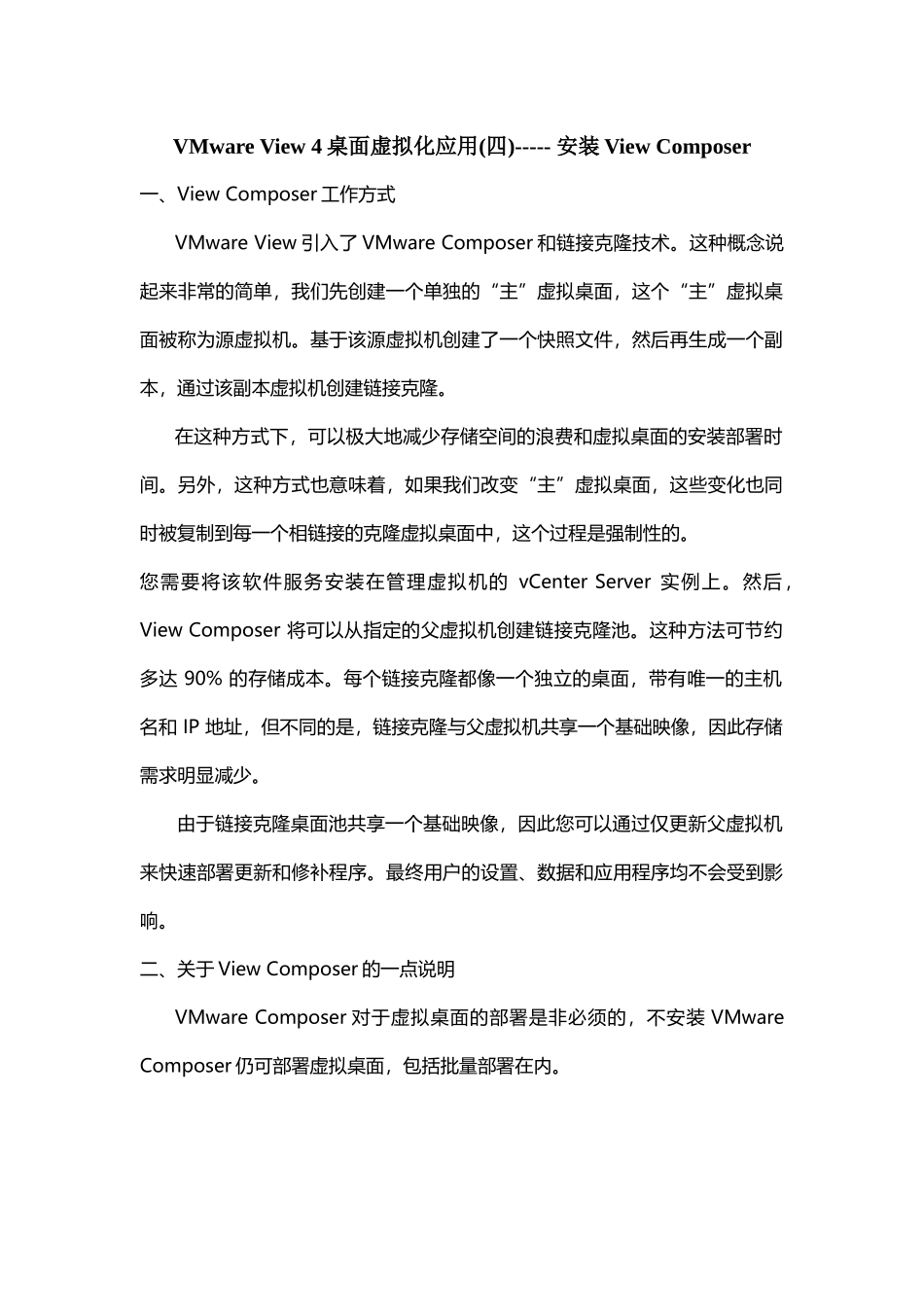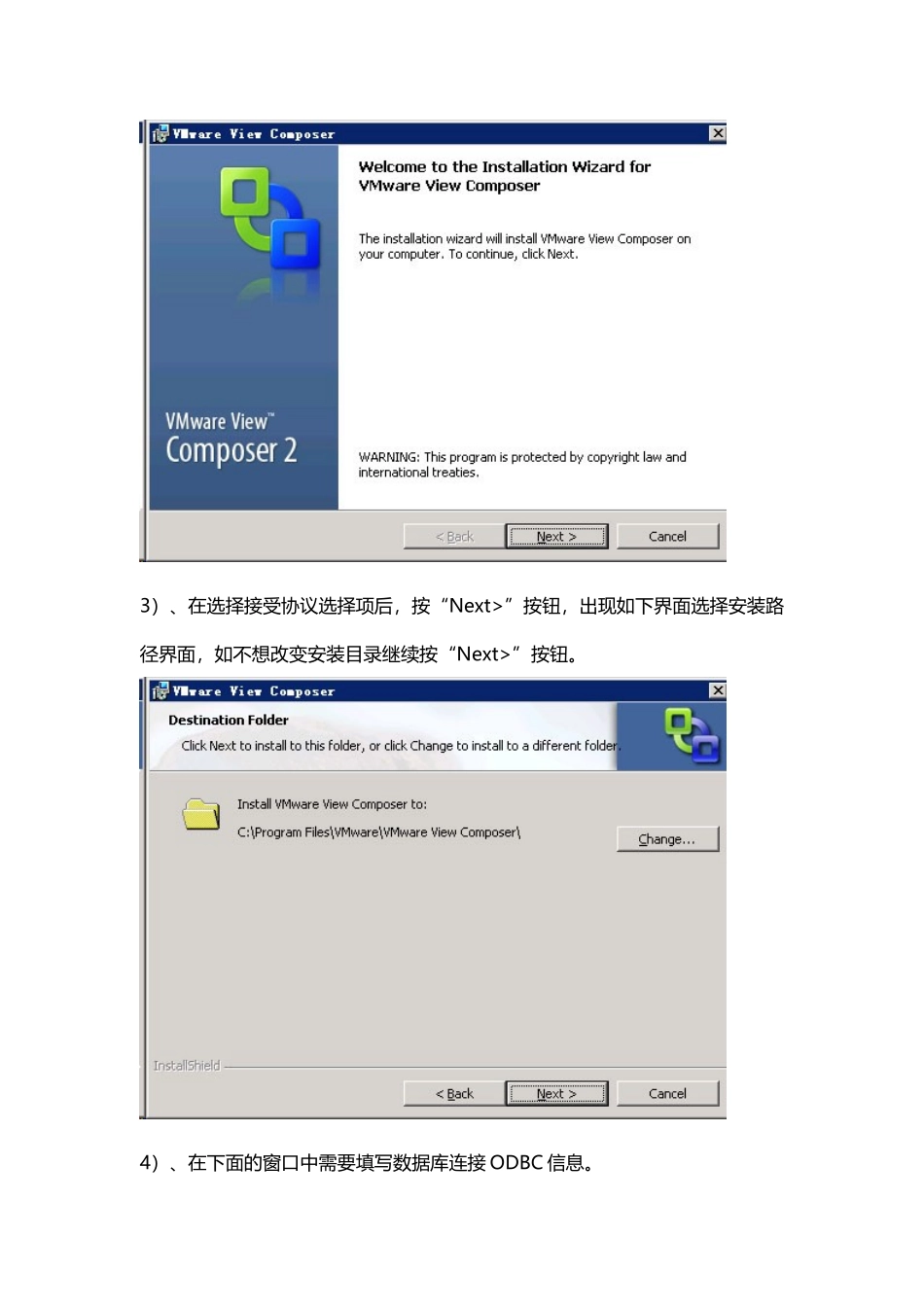VMwareView4桌面虚拟化应用(四)-----安装ViewComposer一、ViewComposer工作方式VMwareView引入了VMwareComposer和链接克隆技术。这种概念说起来非常的简单,我们先创建一个单独的“主”虚拟桌面,这个“主”虚拟桌面被称为源虚拟机。基于该源虚拟机创建了一个快照文件,然后再生成一个副本,通过该副本虚拟机创建链接克隆。在这种方式下,可以极大地减少存储空间的浪费和虚拟桌面的安装部署时间。另外,这种方式也意味着,如果我们改变“主”虚拟桌面,这些变化也同时被复制到每一个相链接的克隆虚拟桌面中,这个过程是强制性的。您需要将该软件服务安装在管理虚拟机的vCenterServer实例上。然后,ViewComposer将可以从指定的父虚拟机创建链接克隆池。这种方法可节约多达90%的存储成本。每个链接克隆都像一个独立的桌面,带有唯一的主机名和IP地址,但不同的是,链接克隆与父虚拟机共享一个基础映像,因此存储需求明显减少。由于链接克隆桌面池共享一个基础映像,因此您可以通过仅更新父虚拟机来快速部署更新和修补程序。最终用户的设置、数据和应用程序均不会受到影响。二、关于ViewComposer的一点说明VMwareComposer对于虚拟桌面的部署是非必须的,不安装VMwareComposer仍可部署虚拟桌面,包括批量部署在内。VMwareComposer主要好处是可以利用链接克隆技术,节省昂贵的SAN磁盘空间;提高部署效率,可以在较短时间内部署大量的虚拟桌面;在系统更新、升级上也是极负效率。一句话,VMwareComposer提供的是便捷和效率。三、ViewComposer的安装ViewComposer的安装步骤大致如下图所示,在安装过程中需要记住服务使用的端口。因为View4的管理需要使用数据库,数据库的连接需要手工设置。在这里,建议将ViewComposer安装在vCenterServer(虚拟中心)服务器上。1)、启动安装程序后,出现如下安装界面。ViewComposer安装程序释放安装包。2)、释放安装包结束后,出现如下界面,按“Next>”按钮。3)、在选择接受协议选择项后,按“Next>”按钮,出现如下界面选择安装路径界面,如不想改变安装目录继续按“Next>”按钮。4)、在下面的窗口中需要填写数据库连接ODBC信息。在这里数据库使用的是vCenterServer(虚拟中心)自带的SQLServer2005Express,如果你未设置相应的ODBC连接,请点击“ODBCDSNSetup…”按钮进行设置。ODBC连接配置信息是使用“系统DSN”选项页。如果还没有设置,请按“添加(D)…”按钮进行添加;如果需要修改请按“配置(C)…”进行修改。下面图示如何添加“系统DSN”ODBC连接信息:a)在添加按ODBC连接信息之前,请在SQLServer2005Express中先建一个供View4使用的数据库,数据库名可以自己定。数据库认证方式为混合方式。b)“添加(D)…”按钮进行添加。填写好后按“下一步(N)…”继续…c)选择用户认证方式,这里是使用Windows用户。按“下一步(N)…”继续…d)接下来是数据库一些信息的确认,最后请使用“”功能确认ODBC信息是否正确,下图为可以测试通过的界面5)、确认ViewComposer的服务端口和连接协议,请记住端口号,默认:184436)、接下来就是安装ViewComposer文件了,稍等片刻后,ViewComposer就安装好了。如下图所示: